كيفية عرض الأرقام السالبة داخل أقواس في Excel؟
هل لاحظت من قبل أن Excel يمكنه عرض الأرقام السالبة الخاصة بك داخل أقواس؟ ميزة تعيين تنسيق الخلية في Excel يمكنها إنهاء هذه المهمة بشكل مثالي. لمعرفة المزيد حول هذا الحساب، يرجى قراءة المقال التالي.
عرض الأرقام السالبة داخل أقواس في Excel
عرض الأرقام السالبة داخل أقواس في Excel
لنفترض أن لديك قائمة من الأرقام تحتوي على أرقام موجبة وسالبة كما هو موضح في لقطة الشاشة أدناه، ويمكنك وضع الأقواس حول الأرقام السالبة باتباع الخطوات التالية:

1. حدد خلايا الأرقام، انقر بزر الماوس الأيمن، واختر تعيين تنسيق الخلية من قائمة السياق، انظر لقطة الشاشة:
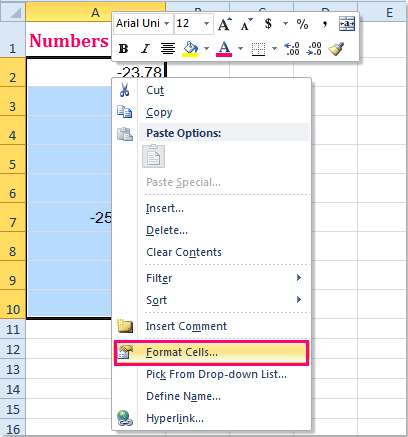
2. في مربع الحوار تعيين تنسيق الخلية، تحت تبويب الرقم، اضغط على خيار الرقم، ثم اختر الأماكن العشرية التي تحتاجها، (عادةً، عليك اختيار أكبر عدد من الأماكن العشرية الموجودة في بياناتك الحالية حتى لا تتغير أرقامك). وبعد ذلك اضغط على (1234.210) في قائمة الأرقام السالبة، انظر لقطة الشاشة:

3. ثم اضغط موافق لإغلاق هذا المربع، وقد تم عرض الأرقام السالبة المحددة داخل أقواس، انظر لقطات الشاشة:
 |  |
ملاحظات:
1. بعد تطبيق التنسيق، يتم عرض جميع الأرقام بنفس الأماكن العشرية التي قمت بتحديدها.
2. إذا كانت كل الأرقام في ورقة العمل هي أعداد صحيحة، يمكنك ضبط الأماكن العشرية على 0 في مربع الحوار تعيين تنسيق الخلية.
مقالات ذات صلة:
كيفية تحويل الأرقام السالبة إلى موجبة في Excel؟
كيفية تحويل الأرقام الموجبة إلى سالبة في Excel؟
كيفية عكس إشارات القيم في الخلايا في Excel؟
كيفية تحويل الرقم السالب إلى صفر في Excel؟
أفضل أدوات الإنتاجية لمكتب العمل
عزز مهاراتك في Excel باستخدام Kutools لـ Excel، واختبر كفاءة غير مسبوقة. Kutools لـ Excel يوفر أكثر من300 ميزة متقدمة لزيادة الإنتاجية وتوفير وقت الحفظ. انقر هنا للحصول على الميزة الأكثر أهمية بالنسبة لك...
Office Tab يجلب واجهة التبويب إلى Office ويجعل عملك أسهل بكثير
- تفعيل تحرير وقراءة عبر التبويبات في Word، Excel، PowerPoint، Publisher، Access، Visio وProject.
- افتح وأنشئ عدة مستندات في تبويبات جديدة في نفس النافذة، بدلاً من نوافذ مستقلة.
- يزيد إنتاجيتك بنسبة50%، ويقلل مئات النقرات اليومية من الفأرة!
جميع إضافات Kutools. مثبت واحد
حزمة Kutools for Office تجمع بين إضافات Excel وWord وOutlook وPowerPoint إضافة إلى Office Tab Pro، وهي مثالية للفرق التي تعمل عبر تطبيقات Office.
- حزمة الكل في واحد — إضافات Excel وWord وOutlook وPowerPoint + Office Tab Pro
- مثبّت واحد، ترخيص واحد — إعداد في دقائق (جاهز لـ MSI)
- الأداء الأفضل معًا — إنتاجية مُبسطة عبر تطبيقات Office
- تجربة كاملة لمدة30 يومًا — بدون تسجيل، بدون بطاقة ائتمان
- قيمة رائعة — وفر مقارنة بشراء الإضافات بشكل منفرد